業務が変わったりなどで、今まで使用していたソフトウェアが使用しなくなることってありますよね。
そのときに、いつまでも自動で起動すると閉じる作業が発生してしまい、かえって効率が悪くなりますよね。
ここでは、パソコンが起動するさいに、ソフトウェアが起動しなくする方法を案内します。
スタートアップのソフトウェアを削除
- [Windows]キー+[r]キーを押して、「ファイルを指定して実行」画面を開きます。
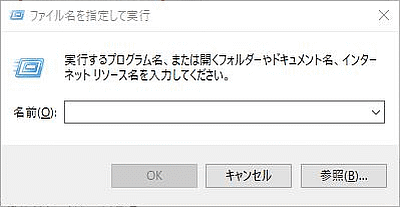
- 「名前」欄に[shell:startup]を入力し[OK]をクリックします。
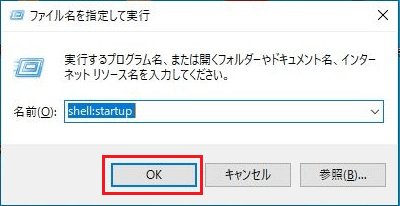
- 削除するソフトウェアを右クリック→[削除]をクリックします。
ここでは例として、「Chrome」で案内しています。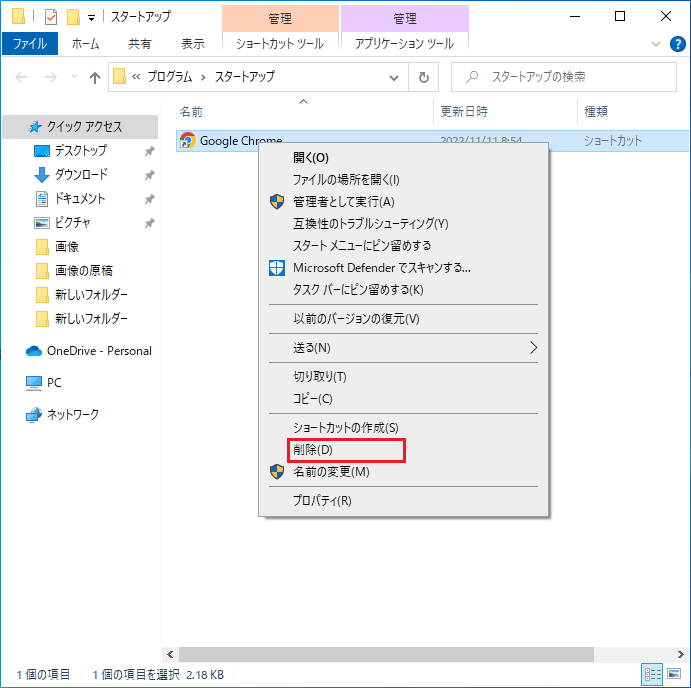
- 「スタートアップ」フォルダから「chrome」がなくなれば、削除完了です。
スタートアップの有効、無効の切替方法
スタートアップフォルダから削除したくないけど、一時的に無効にすることができます。
設定方法は下記をご参照ください。
- [スタート]アイコンをクリックします。

- [設定]をクリックします。
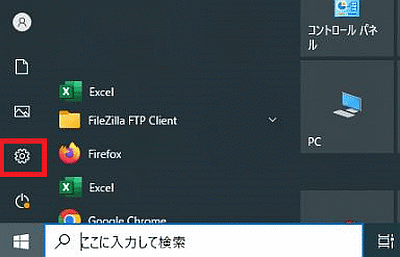
- [アプリ]をクリックします。
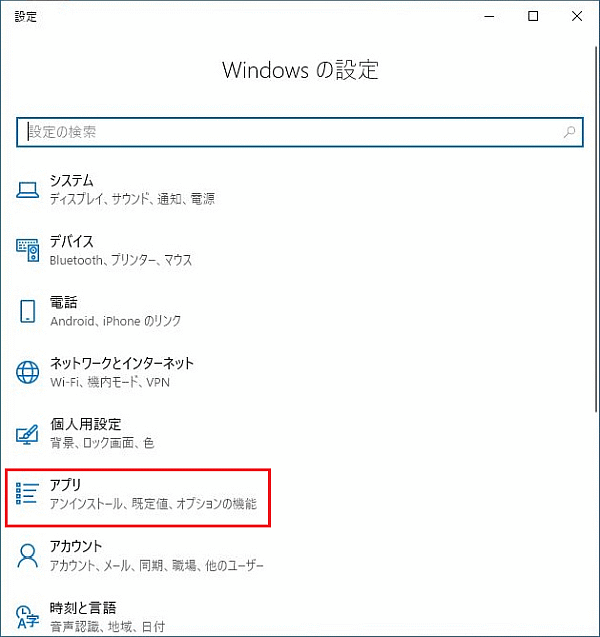
- [スタートアップ]をクリックします。
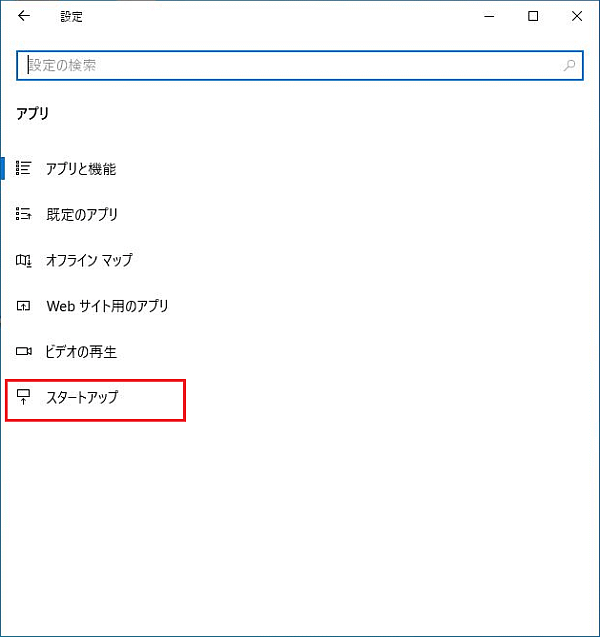
- オン、オフが切り替えられますので、ここで設定します。
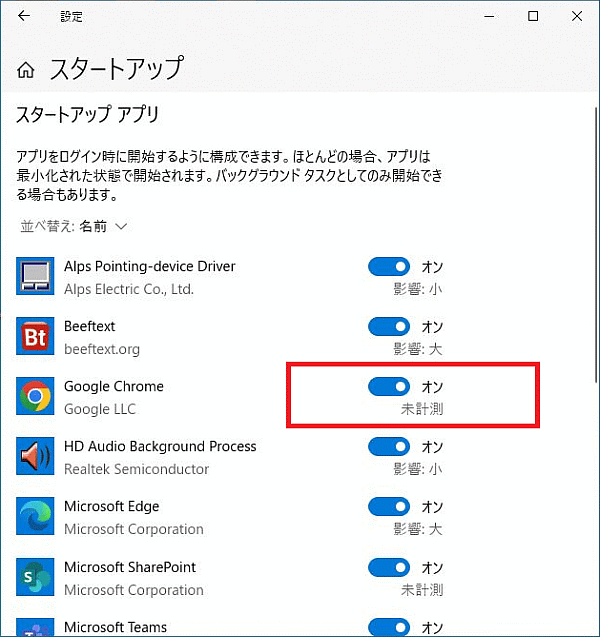



コメント